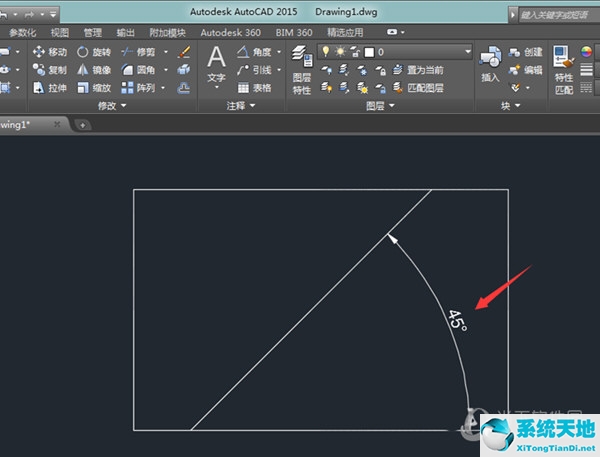Qve音频剪辑是一款实用且非常丰富的音频处理软件,可以帮助我们快速处理音频文件并保存到本地,我们的输出路径可以自由设置。让边肖告诉你输出路径的具体设置方法。
 QVE音频编辑软件V1.0.32正式版类别:音频处理大小:14.23M语言:简体中文
QVE音频编辑软件V1.0.32正式版类别:音频处理大小:14.23M语言:简体中文
评分:10下载地址方法步骤:1。首先,打开软件后,我们在软件界面顶部找到设置该功能的选项,点击设置,进入软件设置界面。

2.打开软件设置界面后,我们可以看到保存的目录,然后点击保存目录右侧的选择按钮,如下图所示。

3.点击选择按钮,出现目录选择界面。在我们根据自己的需要选择了想要设置的默认输出路径后,单击OK按钮。

以上就是今天边肖给大家带来的QVE音频编辑软件默认输出路径的设置方法。不知道怎么设置的用户就按照边肖说的方法试一下。希望这篇文章能帮到你。
未经允许不得转载:探秘猎奇网 » qve音频剪辑怎么用教学视频(如何用qve音频剪辑)

 探秘猎奇网
探秘猎奇网 怎样设置鼠标单击打开文件和文件夹(win7鼠标双击打开文件怎么设置)
怎样设置鼠标单击打开文件和文件夹(win7鼠标双击打开文件怎么设置)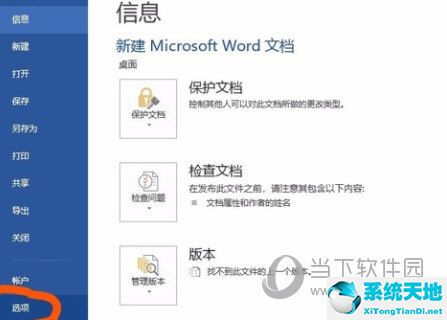 endnote9怎么和word关联(endnote怎么和word2010关联)
endnote9怎么和word关联(endnote怎么和word2010关联) 腾讯游戏加速怎么用(腾讯手机游戏加速)
腾讯游戏加速怎么用(腾讯手机游戏加速) WPS如何添加虚线描边(wps怎样加虚线)
WPS如何添加虚线描边(wps怎样加虚线)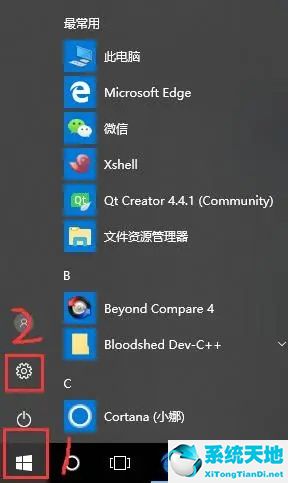 win10资源管理器怎么打开(win10资源管理器下载)
win10资源管理器怎么打开(win10资源管理器下载) wps表格怎么设置底纹(wps表格设置底纹颜色怎么设置)
wps表格怎么设置底纹(wps表格设置底纹颜色怎么设置) win10如何卸载kb5006670(windows如何卸载kb5000908)
win10如何卸载kb5006670(windows如何卸载kb5000908) 迅捷视频转换器使用教程(迅捷视频转换器的功能)
迅捷视频转换器使用教程(迅捷视频转换器的功能)